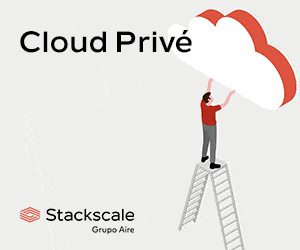Dans un contexte de développement où scripts, outils et pipelines peuvent devenir inutilement complexes, Cline se présente comme une solution minimaliste, rapide et élégante. Ce petit binaire écrit en Go transforme n’importe quel fichier YAML en une interface en ligne de commande entièrement fonctionnelle. La promesse ? Exécuter des flux de travail personnalisés directement depuis le terminal en quelques secondes, sans dépendances ni complications.
Cet article explore le fonctionnement de Cline, comment commencer à l’utiliser en moins de deux minutes, et pourquoi cet outil pourrait révolutionner la gestion des tâches quotidiennes pour de nombreux développeurs, administrateurs systèmes et équipes DevOps.
—
Cline est une CLI déclarative développée par Peter Evans, qui permet de définir des commandes réutilisables dans un fichier .cline basé sur YAML. Son design minimaliste et sans dépendances externes en fait une alternative légère à des outils comme les scripts Bash, Makefiles ou même des outils plus complexes tels que Taskfile ou Just.
> Cline n’a pas pour but d’être un orchestrateur, mais une méthode plus humaine et réutilisable pour automatiser des tâches courantes sans sacrifier la clarté.
—
L’installation de Cline est extrêmement simple. Si vous avez Go (version 1.19 ou supérieure), il suffit d’exécuter :
bash
go install github.com/peter-evans/cline@latest
Ce qui compile le binaire et le dépose dans votre $GOPATH/bin. Pour ceux qui préfèrent éviter la compilation, il est aussi possible de télécharger directement le fichier exécutable depuis la page des releases sur GitHub, adapté à votre système d’exploitation.
Une fois installé, assurez-vous que le chemin du binaire est intégré à votre variable $PATH pour pouvoir l’utiliser depuis n’importe quel répertoire.
—
Cline détecte automatiquement un fichier nommé .cline dans le répertoire courant. Ce fichier peut contenir des commandes définies avec une syntaxe simple et lisible. Par exemple :
yaml
hola:
description: « Imprime un saludo »
run: echo « ¡Hola, mundo! »
Pour l’exécuter, il suffit de taper :
bash
cline hola
Et la sortie sera :
¡Hola, mundo!
Une simplicité déconcertante : pas besoin d’environnement virtuel, pas de compilation ou de contexte supplémentaire.
—
Parmi ses fonctionnalités clés :
| Fonctionnalité | Description |
|—————-|————-|
| Déclarative (YAML) | Définit commandes et scripts via une configuration claire |
| Sans dépendances | Fonctionne avec un binaire autonome |
| Facile à écrire et maintenir | Adaptée pour tâches simples et répétitives |
| Portable | Fichiers .cline facilement partageables et versionables |
| Documentation automatique | La commande cline sans argument liste toutes les commandes disponibles |
—
Cline trouve ses usages dans de nombreux contextes :
– Automatisation de tâches répétitives : tests, compilation, formatage
– Scripts de onboarding pour configurer des environnements locaux pour les nouveaux collaborateurs
– Abstraction d’outils complexes tels que Docker, Kubernetes ou Terraform
– Environnements contrôlés, notamment pour projets en conteneurisation où tout doit rester dans le dépôt
Voici un exemple avancé de fichier .cline pour la compilation :
yaml
build:
description: « Compila la aplicación en modo production »
run: |
echo « Iniciando la compilación… »
npm install
npm run build
echo « Compilación finalizada. »
Et un exemple avec interaction conditionnelle :
yaml
deploy:
description: « Déploie en production »
run: |
echo « As-tu mis à jour la documentation ? (s/n) »
read confirm
if [ « $confirm » != « s » ]; then
echo « Déploiement annulé. »
exit 1
fi
./deploy.sh
—
Une comparaison rapide avec d’autres outils :
| Outil | Langage | Complexité | Portabilité | Utilisation idéale |
|———|———-|————–|————–|——————–|
| Cline | YAML | Faible | Élevée | Tâches simples, scripts lisibles |
| Makefile | Make | Moyenne | Élevée | Compilation, projets C/C++ |
| Script Bash | Bash | Élevée | Élevée | Automatisation avancée |
| Justfile | Just | Moyenne | Élevée | Équipes préférant la syntaxe Make |
| Taskfile | YAML + Go | Moyenne | Moyenne | Pipelines structurés |
—
Cependant, Cline a ses limites : il ne remplace pas des outils de CI/CD ou d’automatisation complexe. Il ne gère pas d’environnement ou d’interactions avec des API avancées. Pour des conditions complexes, la concurrence ou l’intégration API, il vaut mieux s’orienter vers Bash ou Python.
En revanche, pour des tâches routinières, la génération de documentation, le packaging, l’installation de dépendances ou le déploiement local, cet outil se révèle imbattable par sa rapidité et sa simplicité.
—
En résumé, Cline répond à un besoin essentiel dans les flux de travail modernes : automatiser efficacement, sans perdre de temps à maîtriser des outils complexes. Aucun apprentissage d’un DSL ou installation d’une pile de dépendances n’est nécessaire. Il suffit d’écrire un fichier YAML, de lancer cline commande, et de continuer sa journée.
Dans un monde saturé de complexité inutile, des outils comme Cline permettent de revenir à l’essentiel : que le logiciel travaille pour vous, et non l’inverse.
—
Souhaitez-vous l’intégrer à votre workflow ? Cline peut cohabiter parfaitement avec d’autres outils, servant souvent d’interface pour scripts plus élaborés. Retrouvez plus d’informations sur son dépôt officiel.
Plus de détails dans cet article : Comment commencer à utiliser Cline en 2 minutes – Guide rapide pour développeurs.